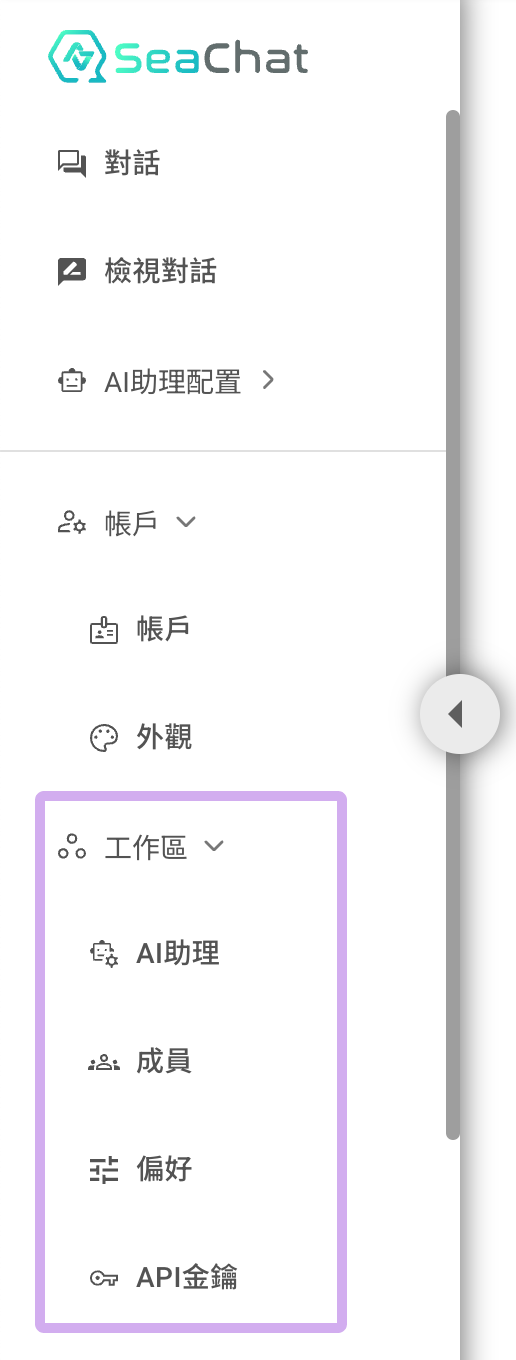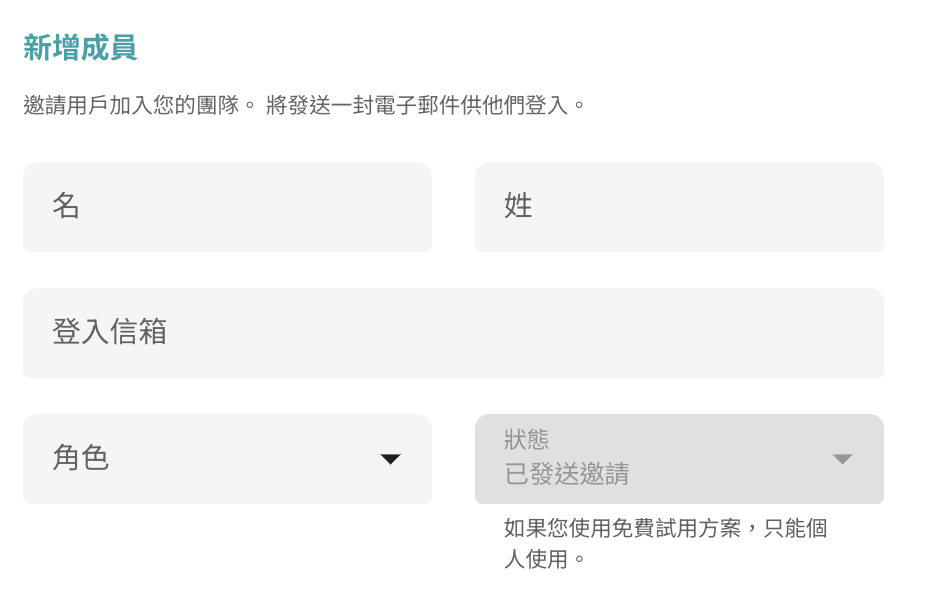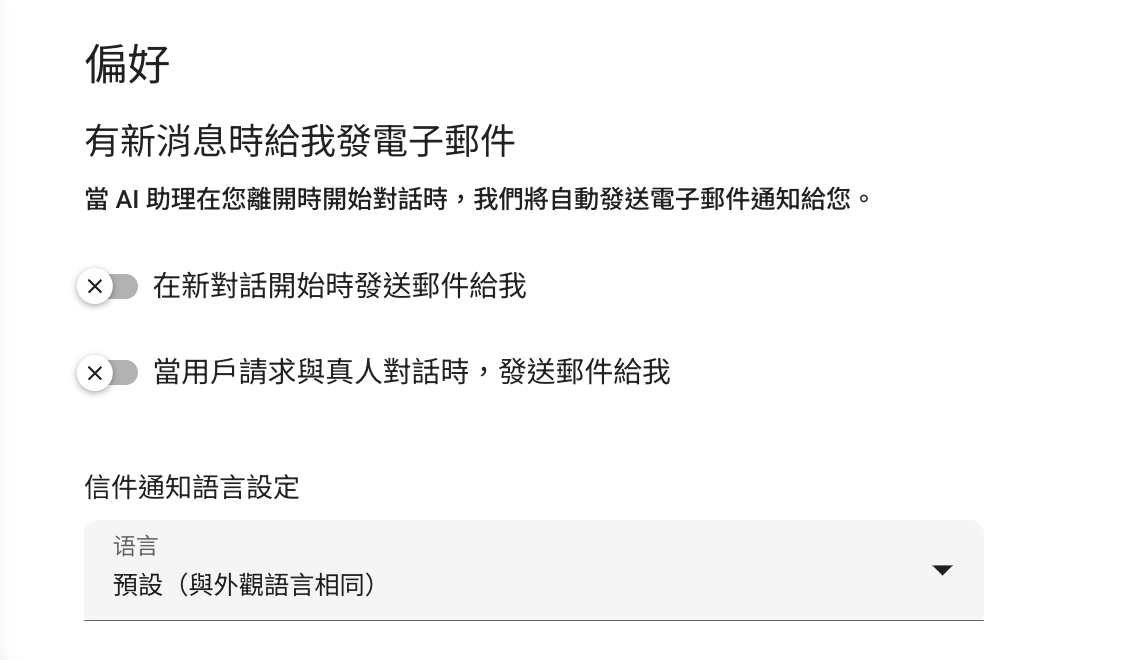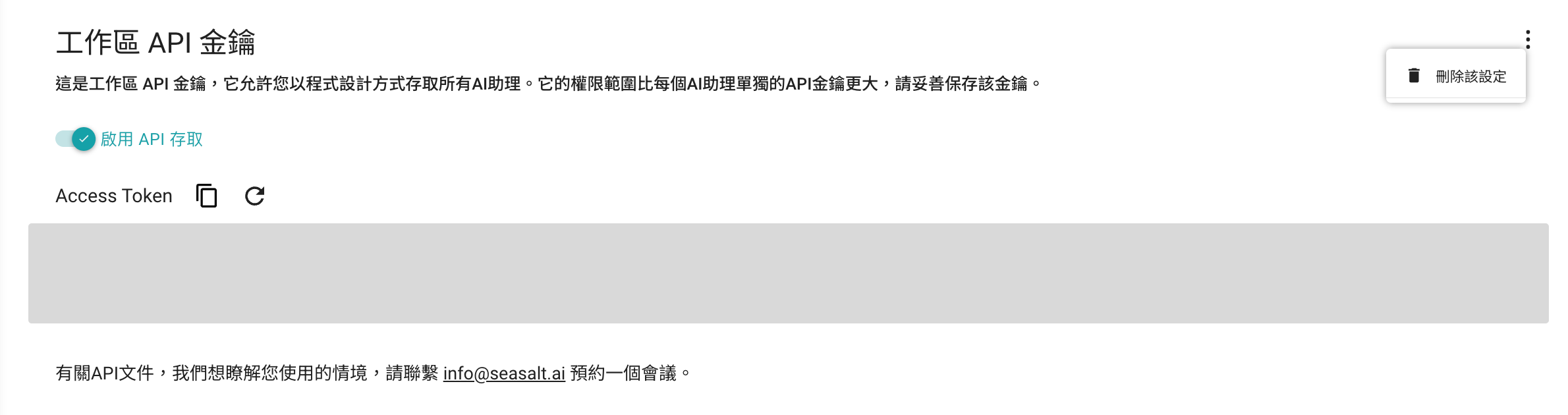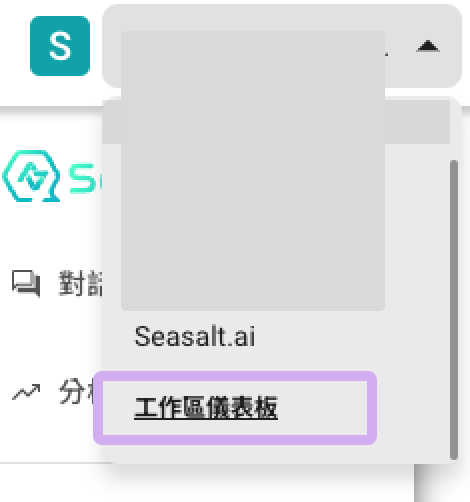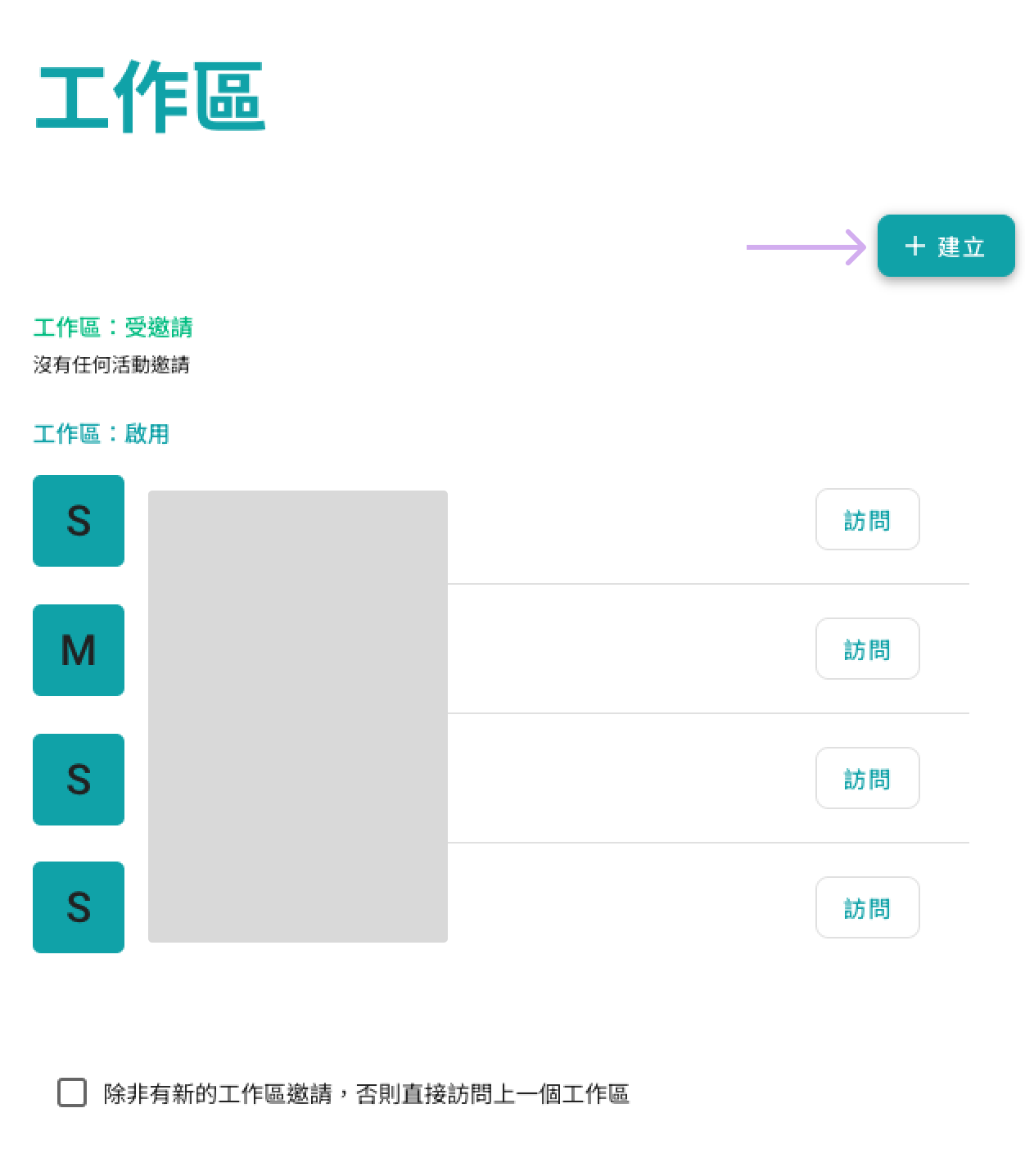工作區管理
工作區是您管理所有助理和成員的控制中心。我們首先導航到工作區部分,以找到本文將介紹的所有功能。
AI助理
這裡可以管理所有的AI助理。每一行代表一個AI助理及其名稱、電子郵件和狀態。您還可以看到未讀消息的數量,找到AI助理對話的 URL,直接啟動對話或新增AI助理。
成員
成員有不同的類型。根據成員類型,他們會有不同的權限。如果您是工作區的擁有者,可以新增成員並分配不同的角色。以下是一些可以分配給成員的角色:
- 系統管理者:擁有工作區的全部訪問權限,可以管理所有設置,編輯 AI 助理的設置,管理知識庫,訪問助理對話並以真人助理的身份接管對話。
- AI 助理開發者:可以編輯 AI 助理的設置,管理知識庫,訪問助理對話和測試。
- 真人助理:可以訪問助理對話並以真人助理的身份接管對話。
編輯使用者
您可以將不同的助理分配給不同的成員。例如,將測試中的助理分配給您的 AI 助理開發者,將產線中的助理分配給您真人助理。管理員可以訪問和監控這兩種類型的助理。
🤖 助理與 👨 成員
在本文中,“助理”和“機器人”這兩個詞可以互換使用。如您所見,大多數URL參數使用“bot”(機器人),而文中大多使用“agent”(助理)。
Seasalt.ai 正在為普通“聊天機器人”增加更多推理和執行功能,因此我們更喜歡使用“助理”一詞,這意味著助理可以執行機器人無法完成的任務。
然而,在“助理”或“真人助理”的情境下,這可能會讓人混淆。因此,在這些情況下,我們將使用“AI助理”來指代自主助理,而“真人助理”指代人類助理。
反觀成員一詞,一律代表真人成員。
工作區偏好設置
這裡可以管理工作區的通知設置。SeaChat 可以自動向您發送電子郵件,通知您新對話和新的人工助理請求。啟用您想接收的通知類型後,還可以設置通知的語言。
通知設置
SeaChat 提供不同語言的通知。您可以選擇接收通知的語言。雖然可以將語言設置為默認值(與外觀語言相同),但我們建議設置為您在對話中的預定語言。這有助於優化助理的性能並加快操作速度。
工作區 API 金鑰
如果您希望以編程方式訪問您的工作區或助理,可以使用在 工作區 下找到的 API 金鑰。在這裡可以生成新的 API 金鑰,查看現有的金鑰並刪除它們。請確保在使用 API 金鑰之前設置以下兩個先決條件:
- 工作區創建:如果尚未創建,請在 SeaChat 中創建工作區,並記下 URL 中的工作區 ID,格式為:
https://chat.seasalt.ai/gpt/workspace/{workspace-id}/bot/{bot-id}/。 - 訪問憑證:通過聯繫 seachat@seasalt.ai 獲取您的客戶端 ID 和訪問令牌。這些憑證對於驗證您的 API 請求至關重要。這是在 API 金鑰 部分應用訪問令牌的地方。
SeaChat API 使用 Bearer 驗證方法,因此必須在 API 請求的標頭中應用您的 bearer 令牌。例如,如果使用 curl,可以使用以下代碼片段來驗證您的 API 請求:
curl -X 'POST' \
'https://chat.seasalt.ai/api/v1/public/bots' \
-H 'accept: application/json' \
-H 'Authorization: Bearer [access token]' \
-H 'Content-Type: application/json' \
-d '{
"workspace_id": "XXXXX-XXX-XXXXXXXXX",
"name": "SeaChat",
"description": "string",
"use_case": "Customer Service",
"live_agent_transfer": false,
"default_response_language": "default",
"is_enabled": true
}'
SeaChat API 是一個進階的工具,允許您以編程方式訪問您的工作區和助理。您可以使用 API 創建新AI助理,管理現有AI助理,並訪問對話歷史記錄。更多有關 SeaChat API 的信息,請參閱 API 文檔。或通過 seachat@seasalt.ai 聯繫我們。
多重工作區
工作區的概念是指一組AI助理和成員。在一個工作區下,你可以擁有多個AI助理和成員。如果你擁有多個工作區,你可以通過點擊螢幕左上角的工作區名稱切換到別的工作區,或直接前往至工作區儀表板操作。
一旦進入工作區儀表板,您可以訪問所有的工作區。如果您希望創建新的工作區,可以點擊建立按鈕來完成。
你可以在一個工作區中建立多個AI助理,每個助理有不同的使用情境、語言和助理描述。這些AI助理可以在單一工作區中為不同的客戶服務於不同的頻道或整合。利用多重工作區功能的一個實際例子是新助理的測試和開發。你可以創建一個獨立的工作區進行測試和開發,另一個用於產線。這樣可以在不影響生產環境的情況下測試新助理。
工作區上限
不同的計畫對您可以建立的工作區數量有不同的上限。如果您已達到上限,您可以升級您的計畫以建立更多的工作區。如果您對定價有任何疑問,請參考定價方案。
以下是根據您訂閱的計畫可以建立的工作區數量:
- 免費方案 - 1 個工作區
- 標準方案 - 1 個工作區
- 高級方案 - 2 個工作區
- 企業方案 - 多個工作區